Verwenden der App „Weltuhr“ auf der Apple Watch zum Anzeigen der Uhrzeit an anderen Orten
Mit der App „Weltuhr“ ![]() auf deiner Apple Watch kannst du die Zeit in verschiedenen Städten auf der ganzen Welt anzeigen.
auf deiner Apple Watch kannst du die Zeit in verschiedenen Städten auf der ganzen Welt anzeigen.
Siri: Sage zum Beispiel: „Wie spät ist es in Auckland?“
Städte in der App „Weltuhr“ hinzufügen oder entfernen
Öffne die App „Weltuhr“
 auf deiner Apple Watch.
auf deiner Apple Watch.Tippe auf „Stadt hinzufügen“.
Schreibe den Namen der Stadt (nur Apple Watch Series 7) oder verwende die Funktion „Kritzeln“ oder die Diktierfunktion, um den Namen der Stadt einzugeben.
Streiche vom unteren Rand des Displays nach oben und tippe auf „Kritzeln“, um auf der Apple Watch Series 7 die Funktion „Kritzeln“ zu verwenden.
Hinweis: „Kritzeln“ ist nicht in allen Regionen verfügbar.
Tippe auf den Namen der Stadt, um sie zur App „Weltuhr“ hinzuzufügen.
Zum Entfernen einer Stadt streichst du auf dem Namen nach links und tippst dann auf das „X“.
Die Städte, die du auf dem iPhone hinzufügst, werden in der App „Weltuhr“ auf der Apple Watch angezeigt.
Zeit in einer anderen Stadt anzeigen
Öffne die App „Weltuhr“
 auf deiner Apple Watch.
auf deiner Apple Watch.Drehe die Digital Crown oder streiche auf dem Bildschirm, um durch die Liste zu scrollen.
Um weitere Informationen zu einer Stadt anzuzeigen, z. B. Sonnenaufgang und -untergang, tippe in der Liste auf die Stadt.
Wenn Informationen über eine Stadt angezeigt werden, kannst du scrollen, um die vorherige oder die nächste Stadt in der Liste anzuzeigen.
Tippe anschließend oben links auf „<“ oder streiche nach rechts, um zur Städteliste zurückzukehren.
Wenn du die Zeit für eine Stadt dauerhaft anzeigen möchtest, kannst du die Komplikation „Weltuhr“ zu deinem Zifferblatt hinzufügen und eine Stadt auswählen, die dauerhaft angezeigt werden soll.

Abkürzungen für Städte ändern
Führe folgende Schritte aus, um die auf deiner Apple Watch verwendeten Abkürzungen für Städte zu ändern:
Öffne die Apple Watch-App auf deinem iPhone.
Tippe auf „Meine Watch“ und öffne „Uhr“ > „Städteabkürzungen“.
Tippe auf eine Stadt, um die Abkürzung zu ändern.
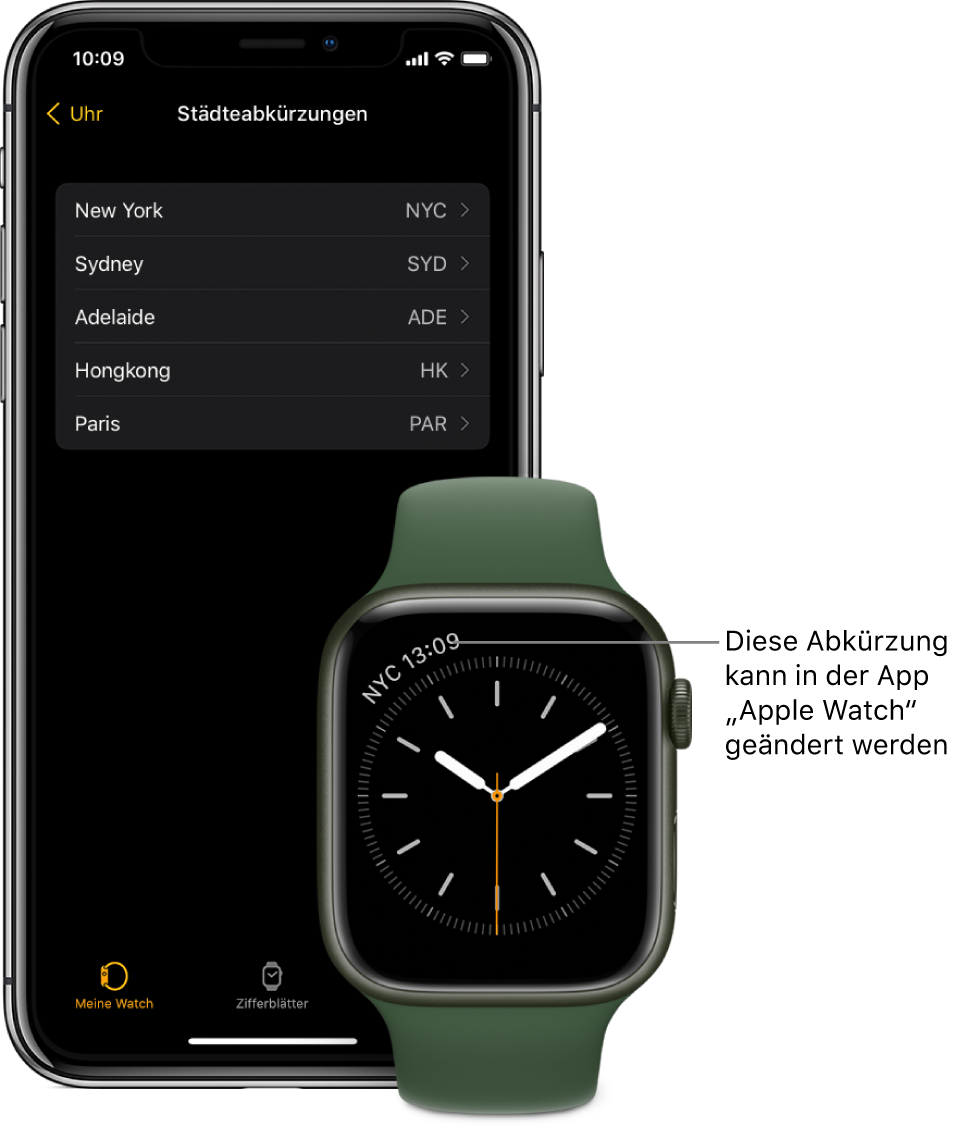
Dieses Handbuch laden: Apple Books
